Arlon turvajärjestelmän avulla voit valvoa ja ohjata kotiasi mistä päin maailmaa tahansa, mutta videon katsominen Arlo-kameroista puhelimellasi voi olla vähän pientä. Google Assistantin älykkään kodin ohjaimilla voit kutsua live-syötteen Arlo-kameroistasi Chromecast-liitetyille televisioille tai älynäytöille, kuten Google. Home Hub sanomalla komennot, kuten "Ok Google, show Front Door on Living Room TV". Jos sinulla on Arlo-kamera, sinun tulee ehdottomasti yhdistää se Googleen Assistant. Näin!
Tässä oppaassa käytetyt tuotteet
- Amazon: Arlo Pro 2 ($380)
- Paras ostos: Google Home Hub ($149)
- Google Play: Google Home -sovellus (Vapaa)
Voit linkittää Arlon Google Assistantiin suoraan Google Assistant -sovellus, mutta sen tekeminen Google Home -sovelluksessa mahdollistaa kameroiden lisäämisen huoneisiin Googlen äskettäin uudistetussa Home View -näkymässä. Vaikka sinulla ei olisi Google Homea, kannattaa ladata Home-sovellus Home View- ja Home Member -toimintoja varten.
- Avata Google Home.
- Napauta Koti-välilehdellä (talokuvake alemman välilehtipalkin vasemmalla puolella). Lisätä.
- Napauta Asenna laite.



- Napauta Aseta jotain jo valmiiksi.
- Napauta Arlo.
- Kirjaudu sisään Arlo-tilillesi käyttämällä Arlo-tiliisi liittyvää sähköpostiosoitetta ja salasanaa.



- Napauta Sallia jotta Google voi nähdä ja hallita Arlo-tiliisi yhdistettyjä kameroita ja antureita.
- Google synkronoi Arlo-tilisi ja havaitsee tiliisi liitettyjen kameroiden, antureiden ja valojen määrän. Kun Google on kerännyt laiteluettelon, se pyytää sinua määrittämään kamerat huoneisiin, joissa he asuvat. Napauta laitteet haluat lisätä huoneeseen.
- Napauta Lisää huoneeseen.


- Napauta huone laitteet kuuluvat. Huomautus: Jos tarvitset huoneen, jonka nimi ei ole vaihtoehto, valitse Lisää mukautettu huone alareunassa kirjoittaaksesi oman huoneesi nimen.
- Napauta Seuraava.
- Toista vaiheet 8-11 kanssa jokainen Arlo-laite tililläsi.
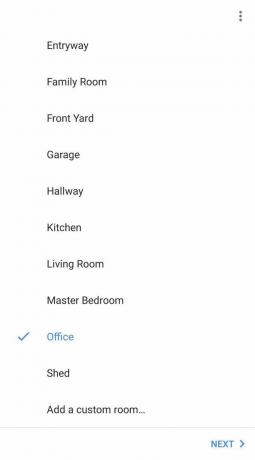

Kun kaikki laitteet on määritetty huoneeseen, voit palata Google Home -sovelluksen Koti-välilehdelle, jossa voit käyttää yksittäisiä Arlo-kameralaitteita ja tarkastella tai muokata yksittäisiä Arlo-laitteita asetukset.
Jos haluat kutsua live-syötteen yhdeltä Arlo-kamerastasi "OK Google, näytä [kameran tai huoneen nimi]" puhelimella, tabletilla, Assistant-yhteensopivalla Chromebookilla tai älynäytöllä.
Voit kutsua live-syötteen toiselle laitteelle, kuten Chromecastille OK Google, näytä [kameran tai huoneen nimi] [Chromecast tai näyttönimi]."
Kuinka nimetä Arlo-kamerat uudelleen
Arlo-kameroita lisätään usein Arlo-järjestelmään – ja siten Google Assistantiin – hölynpölyllä nimellä, jota on mahdotonta kysyä Google Assistantilta, koska sitä on mahdotonta lausua. Onneksi nimiä voidaan muuttaa, ja näin voit nimetä Arlo-kamerasi uudelleen Arlo sovellus.
- Avaa Arlo sovellus.
- Napauta Laitteet-välilehdellä 𝌀 valikkokuvake sen kamerakortin oikeassa alakulmassa, jonka haluat nimetä uudelleen.
- Napauta Laite asetukset.
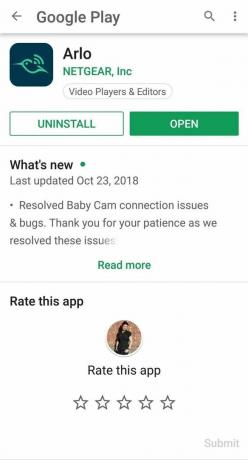

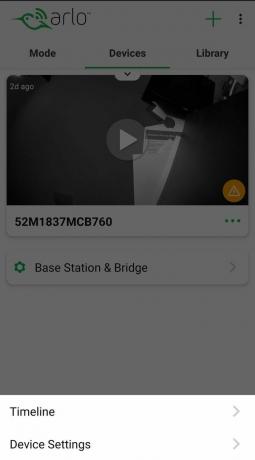
- Napauta Kynäkuvake oikeassa yläkulmassa nimetäksesi sen uudelleen.
- Kirjoita a uusi nimi kamerallesi. Suosittelen nimeämään kameran sen sijainnin mukaan, johon se on asennettu tai johon se on osoitettu, mutta niin kauan kuin nimesi on helppo muistaa ja helppo sanoa, sinun pitäisi olla kunnossa.
- Napauta Tallentaa.


Oikein nimetyt kamerat on helpompi kutsua nimellä Google Assistantin kautta ja helpompi tunnistaa Kotinäkymässä.
Parhaat varustevalikoimamme
Teknisesti ottaen, kunhan sinulla on Arlon tili ja Google Assistant, voit linkittää tilit yhteen. Useimmat tällä hetkellä saatavilla olevat Arlo-kamerat ovat yhteensopivia Google Assistantin kanssa, ja Google Assistant on nykyään lähes kaikkialla puhelimet televisioihin ja digisovittimet Wear OS -älykelloihin, jopa autoihin, joissa on Android Auto, joten voit vapaasti yhdistellä sitä, mikä sinulle sopii.

Arlo Pro 2
Nämä täysin langattomat kamerat voidaan asentaa melkein minne tahansa.
Arlo Pro 2 -kamerat ovat 1080p, joten voit erottaa yksityiskohdat ja kasvot helpommin, Arlo Pro 2 -tukiasema mahdollistaa jopa seitsemän päivän tallenteiden tallentamisen ilmaiseksi sekä pilveen että paikallisesti USB-varmuuskopion ansiosta vaihtoehto.
Valittavana on paljon Arlo-kameroita, mutta Arlo Pro 2 -kamerat ovat korkeamman resoluution, ottavat laajemman kuvakulman ja kiitos niiden akkukäyttöinen, langaton 300 metrin kantama tukiasemasta kameraan, voit asentaa sellaisen melkein minne tahansa kodissasi tai sen ympärille, olipa siellä pistorasia lähellä tai ei. Tässä käynnistysjärjestelmässä on kaksi Arlo Pro 2 -kameraa ja tukiasema.

Google Home Hub
Tämän älykkään näytön avulla voit kutsua ja katsella Arlo-syötettäsi yhdellä laitteella.
Google Home Hub ei ehkä ole ensimmäinen älynäyttö, jossa on Google Assistant, mutta se on yksi edullisimmista. Home Hub on monipuolinen älykäs kodin ohjain, jossa on 7 tuuman näyttö ja mikrofonit, jotka kuulevat sinut huoneen toisella puolella.
Google Assistant tarvitsee näytön kutsuakseen Arlo-syötteen, joten jos käytät näytötöntä laitetta, kuten Google Home Mini, sinun on lähetettävä signaali Chromecastille joka kerta, mutta Home View voi kutsua syötteen suoraan omaan näyttö. Se on myös loistava keittiökumppani vaiheittaisia reseptiohjeita varten ja YouTuben katsomiseen samalla, kun yrität olla polttamatta kyseistä keksierää uunissa.

Google Chromecast (3. sukupolvi)
Tee Arlon syötteestäsi menestys ja katso sitä suurelta näytöltä.
Google Chromecast on edelleen yksi edullisimmista tavoista päivittää niin sanottu "tyhmä televisio" ja käyttää kaikkea suosikkiverkkosisältöäsi. Mitä parempaa hyötyä tästä pienestä donglesta voisi olla, kuin sen avulla nähdä, kuka - tai mikä - takapihalla vaeltelee.
Arlo-kamerojesi syötteen katsominen pienellä puhelimella tai tabletin näytöllä pääset toimeen hetkessä, mutta miksi et käyttäisi kotisi suurinta näyttöä katsoaksesi live-syötteitä kameroistasi? Kun Arlo on linkitetty Google Assistantiin, sano vain** "Ok Google, näytä [kameran tai huoneen nimi] [Chromecastin nimi]."**
Ota se käyttöön
Arlossa ja Google Assistantissa voit käyttää paljon laitteistoa, mutta tarvitset samat kolme sovellusta riippumatta siitä, kuinka suuri tai pieni kokoonpanosi on.

Arlo sovellus(ilmainen Google Playssa)
Tarvitset Arlo-sovelluksen, jotta voit määrittää ja hallita Arlo-kameroitasi ja vastaanottaa push-ilmoituksia, kun kamera havaitsee liikettä tai näkee jonkun tulevan oven eteen.

Google Home -sovellus(ilmainen Google Playssa)
Google Home -sovellus ei ole enää vain Google Home -laitteille! Hallinnoi älykodin laitteita ja kutsu perheenjäseniä hallitsemaan määrittämääsi kotia.

Google Assistant(ilmainen Googlessa)
On mahdollista, että puhelimessasi on jo Google Assistant käytössä, mutta Google Assistant on saatavilla niin monilla muilla alustoilla. Katso, mihin muualle se mahtuu elämääsi.
